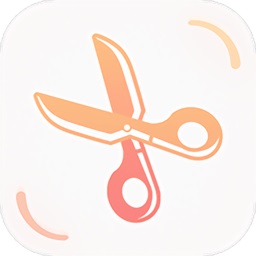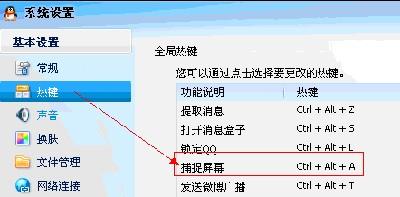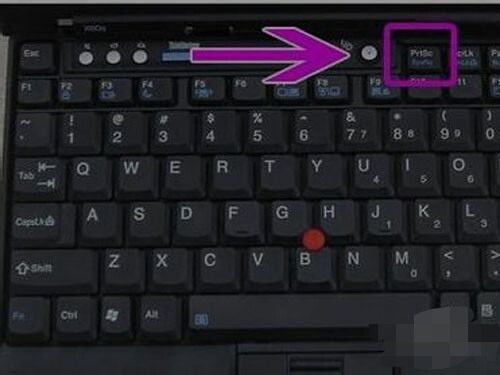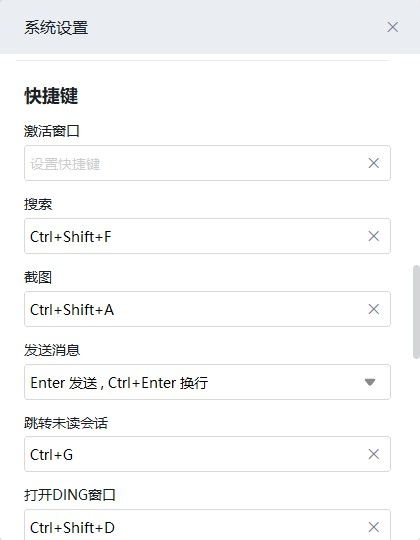全屏显示通常使用哪个快捷键?
全屏显示的快捷键在不同操作系统和应用程序中扮演着至关重要的角色,为用户提供了更加沉浸式的视觉体验。无论是浏览网页、观看视频、编辑文档,还是玩游戏,全屏显示都能显著提升用户的专注度和享受度。本文将深入探讨全屏显示的快捷键,包括Windows和Mac操作系统的基本快捷键、浏览器的全屏快捷键、视频播放软件的全屏快捷键以及游戏和办公软件的全屏快捷键,并简要介绍全屏显示的原理及其应用场景。
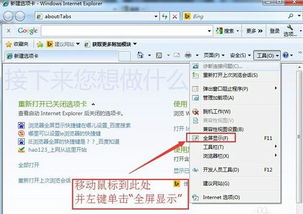
在Windows操作系统中,全屏显示的快捷键相对统一且易于记忆。对于大多数应用程序,特别是视频播放软件和游戏,按下F11键通常可以切换到全屏模式。F11键位于键盘的顶部一排功能键中,由于其位置显眼且易于操作,成为全屏显示的默认快捷键之一。当然,不同的应用程序可能会有所不同,例如某些办公软件可能会使用Fn+F11或其他组合键来实现全屏显示。但无论如何,F11键都是Windows用户在进行全屏操作时首选的快捷键。

除了F11键外,Windows系统还提供了其他方式进入全屏模式。例如,在Windows 10的“照片”应用中,用户可以通过点击右下角的“全屏”按钮来切换到全屏视图。而在某些浏览器中,如Microsoft Edge,用户可以通过按下F11键或点击右上角的菜单按钮,然后选择“进入全屏模式”来进入全屏浏览。这些不同的全屏进入方式为用户提供了更加灵活的选择,以适应不同的应用场景和需求。

与Windows操作系统类似,Mac操作系统也提供了全屏显示的快捷键,但有所不同。在Mac系统中,全屏显示的快捷键通常是Ctrl+Command+F组合键。这个组合键需要同时按下Control键、Command键和F键,相对于Windows的F11键来说稍显复杂。但一旦习惯了这种操作方式,用户就能快速地在不同应用程序之间切换到全屏模式。
在Mac的Safari浏览器中,全屏显示的快捷键与系统其他应用程序一致,也是Ctrl+Command+F。当用户按下这个组合键时,Safari会自动切换到全屏浏览模式,隐藏浏览器顶部的标签栏和底部的状态栏,从而提供更加沉浸式的浏览体验。此外,Mac系统还支持通过点击应用程序窗口右上角的绿色全屏按钮来进入全屏模式。这种方式更加直观易用,特别适合不熟悉键盘快捷键的用户。
浏览器作为现代人日常生活中不可或缺的工具之一,全屏显示功能也显得尤为重要。无论是浏览网页、观看在线视频还是进行在线办公,全屏显示都能提升用户的专注度和视觉体验。在Windows和Mac操作系统中,主流浏览器如Chrome、Firefox、Safari等都支持全屏显示功能,并提供了相应的快捷键。
在Chrome浏览器中,用户可以通过按下F11键来切换到全屏模式。在全屏模式下,Chrome会自动隐藏浏览器顶部的标签栏、地址栏和底部的状态栏,只留下网页内容本身。这种全屏显示方式特别适合浏览图片、观看视频或进行全屏演示等场景。同样地,在Firefox浏览器中,用户也可以通过按下F11键来进入全屏模式。而Safari浏览器的全屏快捷键则与系统一致,为Ctrl+Command+F(Mac)或F11(Windows)。
除了浏览器自带的全屏功能外,一些在线视频平台也提供了全屏播放的快捷键。例如,在YouTube上观看视频时,用户可以通过双击视频窗口或按下F键(在某些浏览器中可能需要加上Fn键)来切换到全屏播放模式。这种方式使得用户无需离开键盘就能快速进入全屏观看状态,极大地提升了观影体验。
视频播放软件是全屏显示功能最为典型的应用场景之一。无论是本地视频播放软件如VLC、PotPlayer等,还是在线视频平台如腾讯视频、爱奇艺等,都提供了全屏播放功能,并为用户提供了相应的快捷键。
在VLC等本地视频播放软件中,用户通常可以通过双击视频窗口或按下F键来切换到全屏模式。全屏模式下,视频会占据整个屏幕空间,同时软件会自动隐藏播放控制条和状态栏等界面元素,从而提供更加沉浸式的观影体验。此外,VLC等软件还支持在全屏模式下使用键盘快捷键来控制播放进度、音量大小等操作,进一步提升了用户的观影便利性。
在线视频平台如腾讯视频、爱奇艺等也提供了类似的全屏播放功能。用户只需点击视频窗口下方的全屏按钮或按下相应的快捷键(如F键)即可进入全屏模式。在全屏模式下,用户可以更加专注于视频内容本身,同时享受更加清晰流畅的播放效果。
除了上述提到的应用场景外,全屏显示功能在游戏和办公软件中也有着广泛的应用。在游戏中,全屏模式可以提供更加沉浸式的游戏体验,使玩家更加专注于游戏内容本身。同时,全屏模式还可以减少游戏画面的延迟和卡顿现象,从而提升游戏的流畅度和稳定性。在办公软件中,全屏显示功能则可以帮助用户更加专注于文档编辑或演示内容本身,减少外部干扰和干扰因素。
以Microsoft Word为例,当用户需要全屏编辑文档时,可以通过点击“视图”选项卡中的“全屏显示”按钮或按下相应的快捷键(如Alt+V+U)来进入全屏模式。在全屏模式下,Word会自动隐藏菜单栏、工具栏和状态栏等界面元素,只留下文档内容和编辑
-
 掌握Word全屏模式的快捷键,提升编辑效率秘籍!资讯攻略11-02
掌握Word全屏模式的快捷键,提升编辑效率秘籍!资讯攻略11-02 -
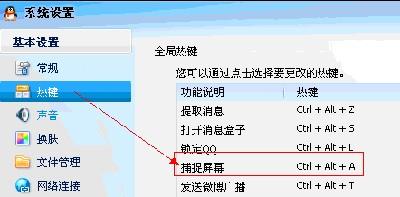 QQ如何截图?全屏截图快捷键是什么?资讯攻略02-04
QQ如何截图?全屏截图快捷键是什么?资讯攻略02-04 -
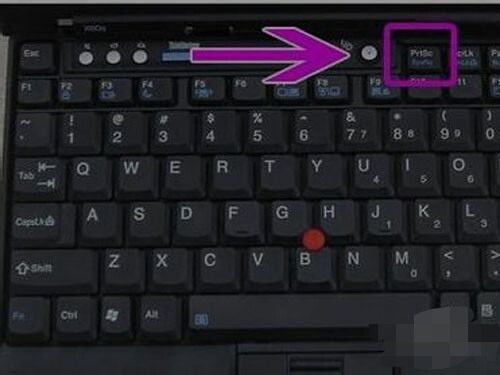 揭秘!笔记本全屏快捷键一键搞定,你get了吗?资讯攻略11-01
揭秘!笔记本全屏快捷键一键搞定,你get了吗?资讯攻略11-01 -
 解锁电脑全屏奥秘:揭秘Ctrl键+?的超炫快捷键组合!资讯攻略10-25
解锁电脑全屏奥秘:揭秘Ctrl键+?的超炫快捷键组合!资讯攻略10-25 -
 华为实况窗显示设置:一步步教你玩转!资讯攻略12-04
华为实况窗显示设置:一步步教你玩转!资讯攻略12-04 -
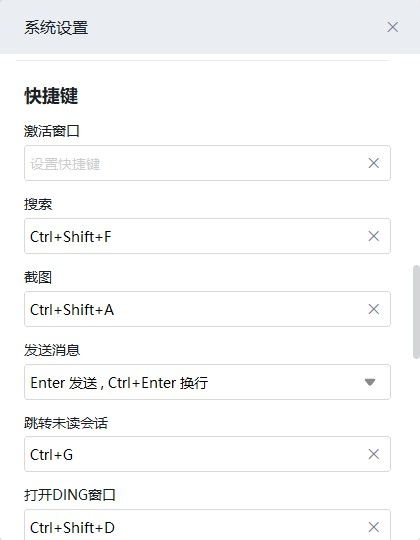 揭秘!重命名操作快捷键:Ctrl加哪个神秘键?资讯攻略11-23
揭秘!重命名操作快捷键:Ctrl加哪个神秘键?资讯攻略11-23